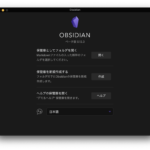- 毎日の振り返りをしたい
- 後から探しやすいと嬉しい

本記事の内容
- デイリーノートって何?
- デイリーノートの有効化
- デイリーノートの設定
- テンプレートの作り方・例
そもそもObsidianってなに?
Obsidianをまだ使ったことがない方はこちらの記事を読んでください。
メリットからインストール方法、簡単な使い方までを画像を使って丁寧に解説しています。
デイリーノートとは
ボタンひとつでその日の日付をタイトルにしたメモを作成してくれる機能です。
これを利用することで日々の振り返りが簡単に行えるので個人的にイチオシです。
有効化
初期設定ではデイリーノート機能は有効化されていないので、まずは有効化します。
左下の設定(歯車マーク)クリック後、"コアプラグイン"をクリックし、デイリーノートをONにします。
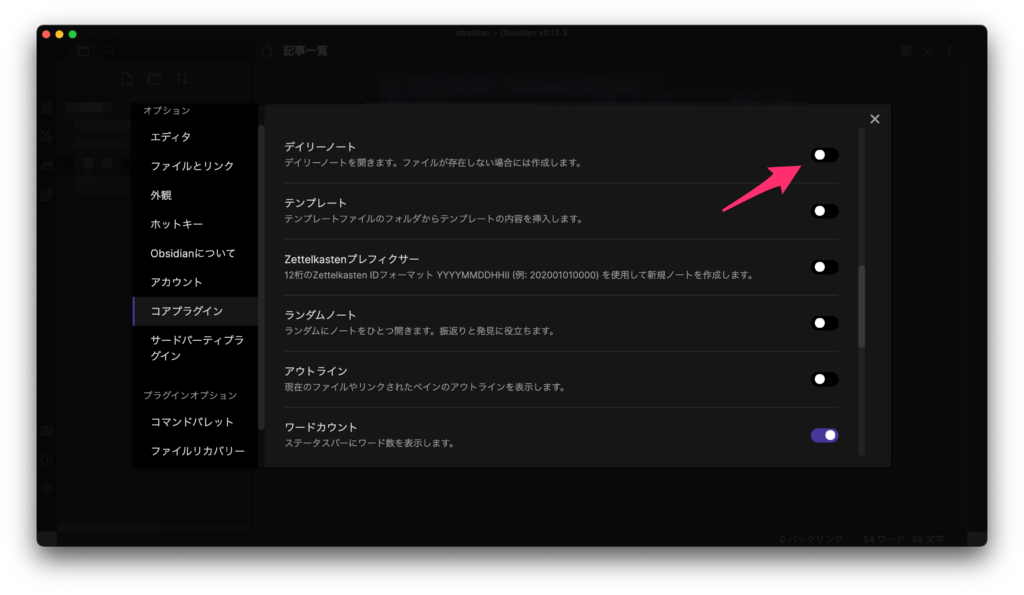
すると、設定画面に"デイリーノート"の項目が増えるので、そちらの設定を行います。
設定
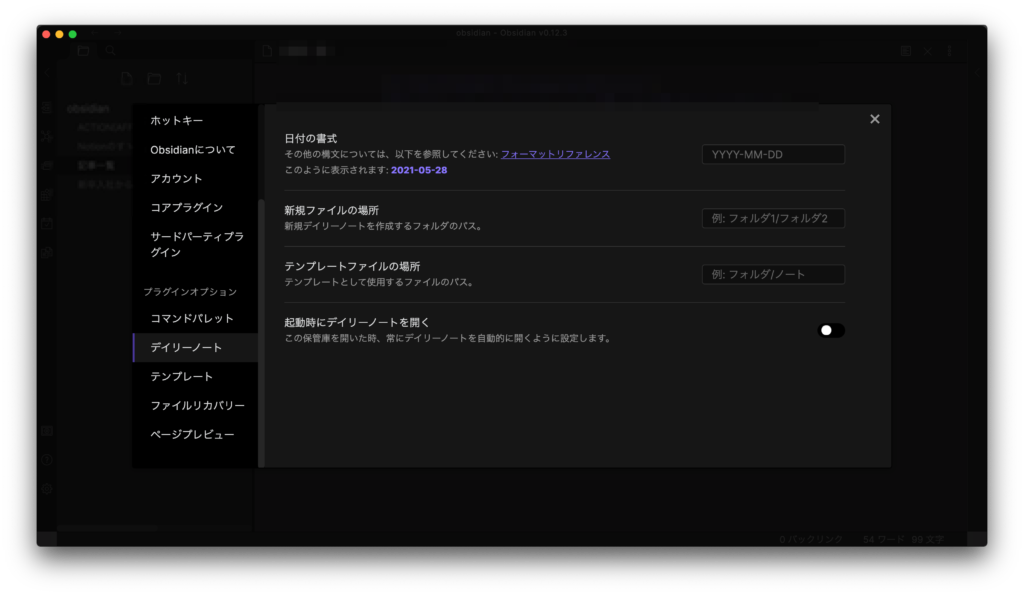
デイリーノートでは以下4項目の設定が可能です。
- 日付の書式
- 新規ファイルの場所
- テンプレートファイルの場所
- 起動時にデイリーノートを開く
1つづつ詳しく説明をしていきます。
日付の書式
ファイルにどのように名前を付けるか設定します。
基本的にそのままで問題ないと思いますが、カスタムしたい場合はISO-8601に準拠しているそうなのでこちらを確認してみてください。
新規ファイルの場所
作成したファイルをどこに保存するかの設定です。
デフォルトでは他のファイルと同じ場所になっています。
いくらファイルを探しやすいObsidianとはいえ、毎日作るデイリーノートと何か重要なメモを同じ階層に入れておくのは個人的にはあまりお勧めしません。
テンプレートファイルの場所
毎日使うデイリーノートなので同じ記述をすることが多いと思います。その際に便利なのがテンプレートという機能です。
これを使うと新規作成時にあらかじめ指定した内容が記述されたファイルが作られるので毎日同じことを書く手間を省くことができます。
このテンプレートが置いてある場所を指定するのですが、まだ作成していないのでここでは空欄のままにしておきます。
テンプレートファイルを作成したら設定しておきましょう。
起動時にデイリーノートを開く
これは名前の通りでONにしておくと起動した際に自動でデイリーノートを開くかどうかの設定です。
デイリーノートのみ使用するような方であればONにしておくことをおすすめします。
設定例
日付はそのままでいい!と言ったのですが、個人的にファイル名はアンダーバーで繋がっているのが好きなので変更しています。
新規ファイルの場所は"DailyNote"としています。
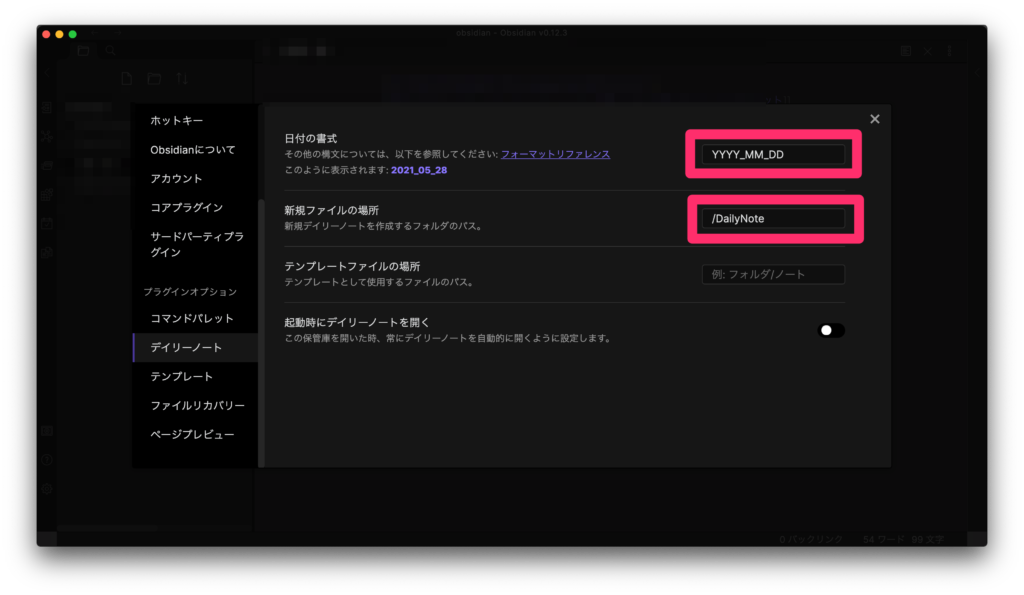
テンプレートの例
以下の画像のようなテンプレートを作成すると、# {{date:YYYY-MM-DD}} の部分がその日の日付に変更されて挿入されます。
このように見出しをテンプレートにしておくことで本文だけを記述するだけでよくなり、毎日の手間が省けます。
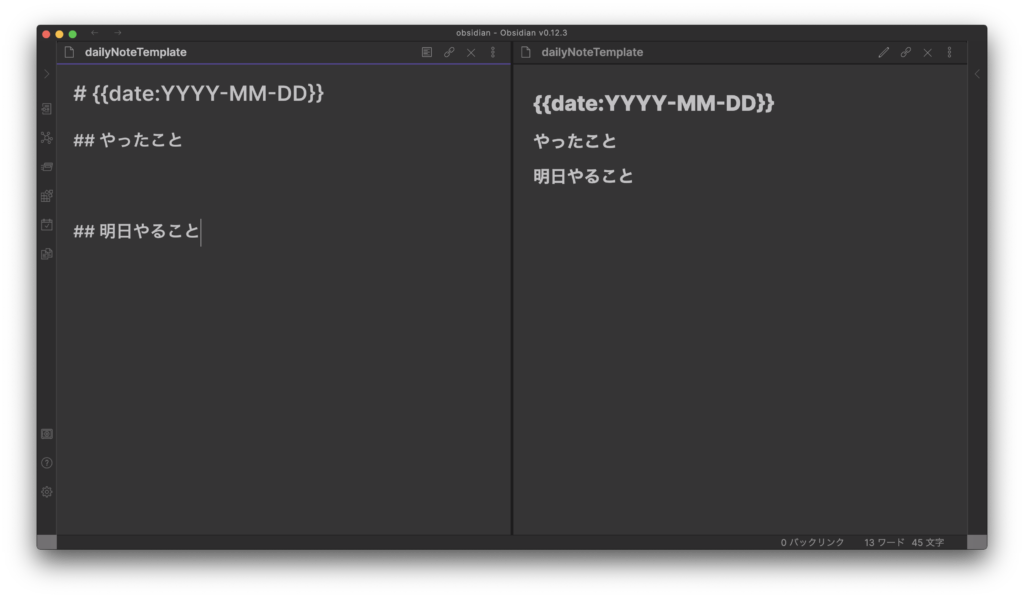
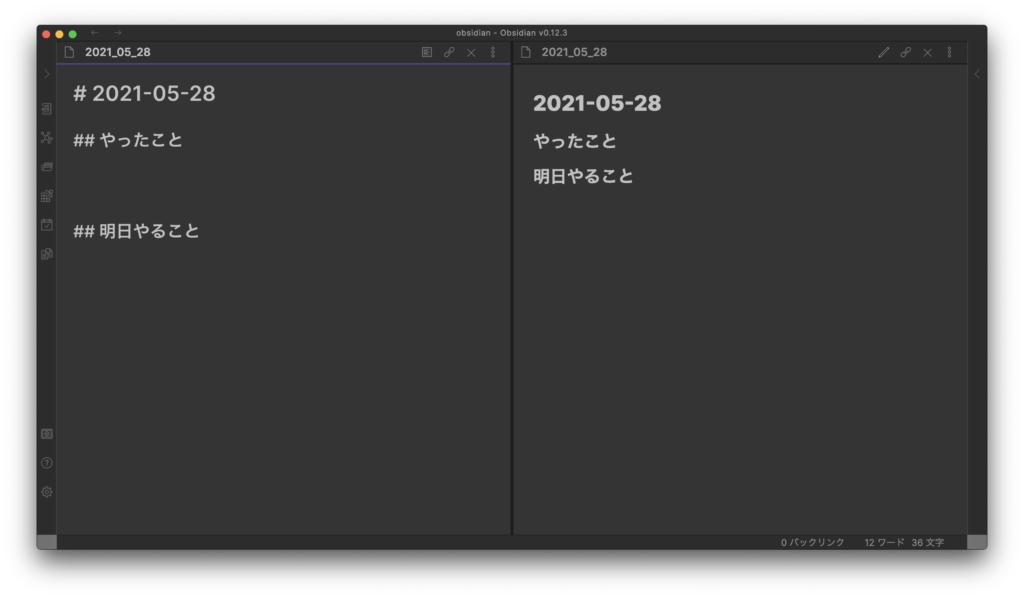
利用方法
左側にあるカレンダーのマークをクリックするだけです。
すると、テンプレートを設定していた場合はその内容が書き込まれたデイリーノートが作成されます。
あとは好きな内容を書き込むだけです!
これなら毎日続けられそう!

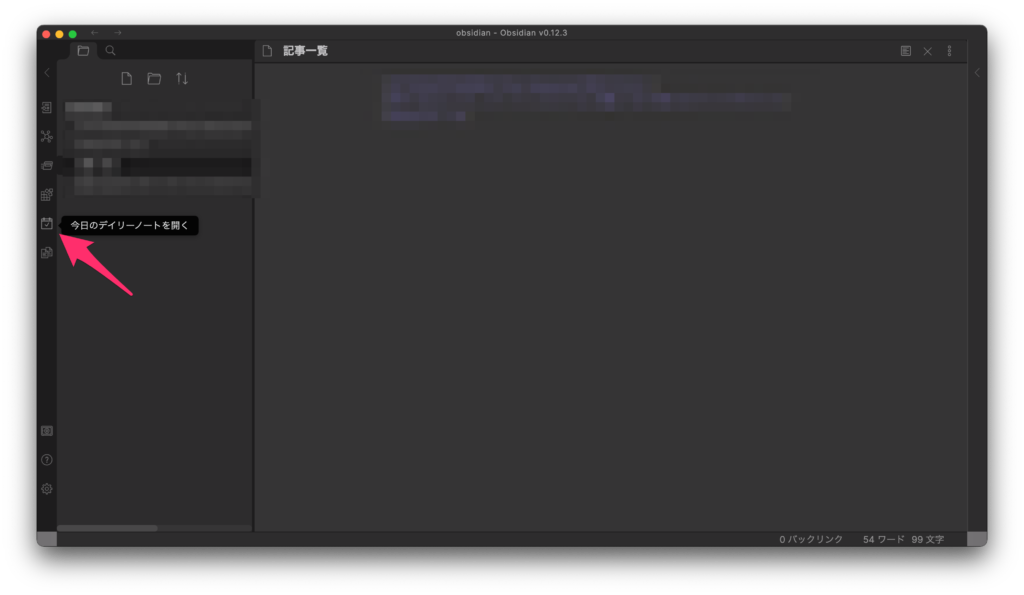
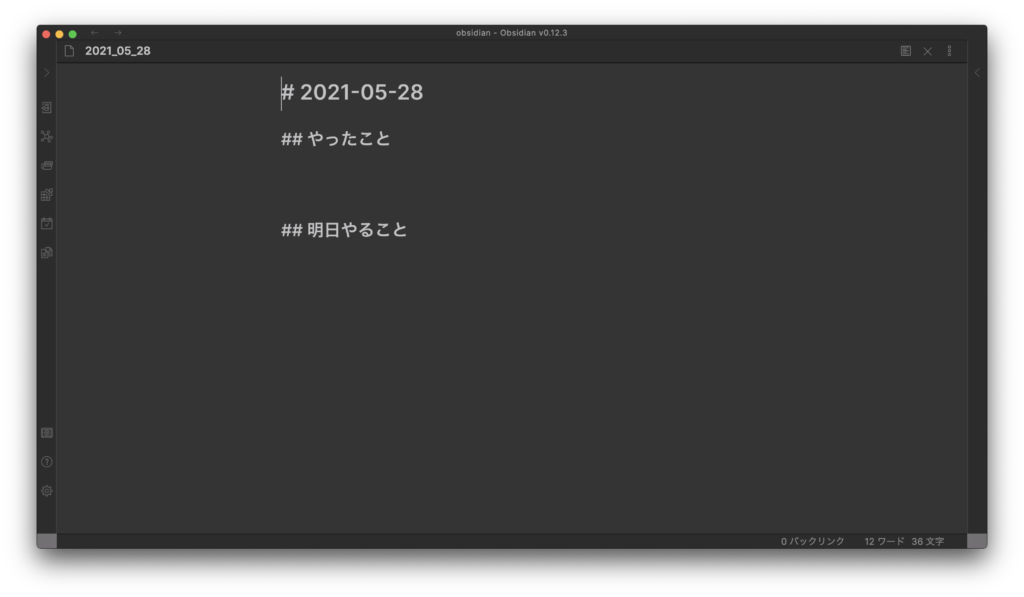
まとめ
デイリーノート機能を使って簡単に日々の振り返りを行いましょう!
Obsidianであれば作成した振り返りを後から簡単に探すこともできますし、うまく関連付けを行なっていればどのタスクをどれくらいの日に行なっていたかなどが一目瞭然など、書いた後にもメリットがたくさんあります!